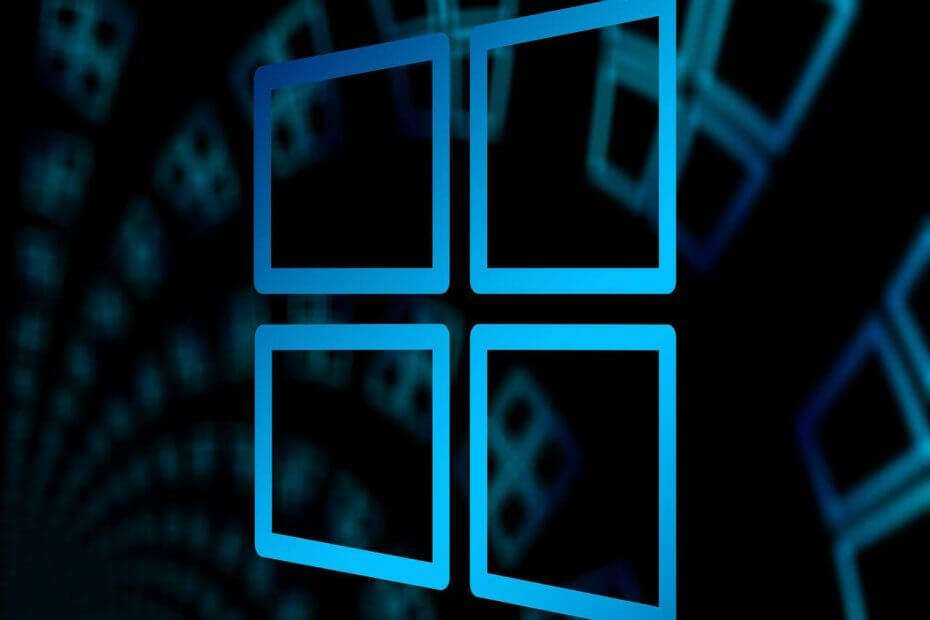- Грешка НВИДИА звука високе дефиниције која није прикључена на Виндовс 10 обично се појављује у одељку Звук на контролној табли.
- Да бисте га брзо решили, обавезно ажурирајте НВИДИА графички управљачки програм што је пре могуће.
- Можете да користите опцију Враћање управљачког програма, под претпоставком да сте већ инсталирали најновије управљачке програме.
- Звук НВИДИА високе дефиниције који није прикључен на проблеме не би требало да вас удаљи од преносног рачунара. Управо супротно, такође можете покушати да омогућите излазни уређај.

- Ограничење процесора, РАМ-а и мреже са убојицом за вруће картице
- Директно интегрисано са Твитцх-ом, Дисцорд-ом, Инстаграм-ом, Твиттер-ом и Мессенгерима
- Уграђене контроле звука и прилагођена музика
- Прилагођене теме у боји компаније Разер Цхрома и форсирање тамних страница
- Бесплатни ВПН и блокатор огласа
- Преузмите Опера ГКС
Тхе НВИДИА излаз који није прикључен на Виндовс 10 порука се појављује великом броју корисника. Аудио излаз НВИДИА приказује се искључен ако у поставкама звука на контролној табли проверите картицу Репродукција.
поред овога грешка, многи корисници би могли да омогуће звук свог ХДМИ излаза. Зашто мој Нвидијин излаз није прикључен? То је највероватније и питање које имате на уму.
Иако се ова грешка појављује у одељку Звук на контролној табли, стварни узрок је НВИДИА Графички управљачки програм који треба заменити. Ево шта се тиче једног корисника каже:
Мој звук показује да није прикључен. Могу да чујем звук у слушалицама, али када пређем на Звук, притиснем десни клик и пређем на Репродукција, добићу следећу грешку: НВИДИА аудио високе дефиниције није прикључен.
Не чује се звук и треба ми помоћ.
Припремили смо три решења која ће вам помоћи да решите проблем НВИДИА излаз није прикључен на Виндовс 10 грешка. Прочитајте наш следећи одељак у вези с тим.
Како могу да поправим НВИДИА који није прикључен?
1. Ажурирајте НВИДИА графички управљачки програм
- Притисните Виндовс тастер +Р. за отварање Трцати.
- Затим укуцајте девмгмт.мсц, и кликните У реду.
- Иди на Дисплаи адаптери, кликните графичку картицу и изаберите Деинсталирај уређај.
- Прођите кроз поступак деинсталације, а затим посетите Веб локација НВИДИА.

- Док сте овде, укуцајте податке о картици и оперативном систему и кликните Претражи.
- Проверите листу доступних управљачких програма, кликните на име управљачког програма и изаберите Преузимање.
- Сачувајте датотеку на рачунару, а затим је отворите и инсталирајте управљачки програм.
- Ат Опције инсталације екрану, изаберите Прилагођено (напредно)и притисните Следећи.
- Означите поље од Извршите чисту инсталацију, кликните Следећи, и инсталирајте потребан управљачки програм.
Након што извршите све горе поменуте кораке, проверите да ли је НВИДИАвисока дефиниција аудио није прикључен на Виндовс 10 грешка је решено.
Ово решење је одговор на ову грешку коју су изазвали застарели управљачки програми или најновији који не функционишу добро са рачунаром.
2. Користите опцију Враћање управљачког програма

- Деинсталирајте тренутни управљачки програм.
- притисните Виндовс + Р.тастерска пречица за отварање Трцати, а затим укуцајте девмгмт.мсци притисните У реду.
- Иди на Дисплаи Адаптерс и одаберите адаптер за враћање.
- Изаберите Својства, отвори Возач и кликните на Врати возач.
- Следите неопходне кораке да бисте извршили поступак враћања.
Ово решење је идеално ако сте инсталирали најновије управљачке програме за своју графичку картицу. То је алтернатива претходном, који је био за ажурирање вашег графичког управљачког програма.
То је процес који претражује резервне датотеке управљачког програма који сте инсталирали пре најновијих исправки. Уместо тога довешће до инсталирања тог управљачког програма.
3. Омогућите НВИДИА излазни уређај на контролној табли
- Десним тастером миша кликните радну површину, изаберите НВИДИА контролна табла.
- Кликните + дугме са дугмета Приказ одељак.
- Изаберите Подесите дигитални звук.
- Идите у одељак са именом графичке картице и потражите ХДМИ.
- Десни клик на Волуме икону у доњем десном углу екрана.
- Комплет Виев би до Велике иконе, а затим кликните на Звук таб и Репродукција.

- У Репродукција картицу, кликните десним тастером да бисте означили поља.
- Кликните на нови уређај и изаберите Сет Дефаулт.
Ако након коришћења петог корака овог решења пронађете НВИДИА излазни уређај, онда га морате поставити као подразумевани. Након тога кораци 6 и 7 неће бити потребни.
Ако је супротан случај тачан, означите поља поред Прикажи онемогућене уређаје и Прикажи неповезане уређаје Опције.
Ако су извршена нетачна подешавања у НВИДИАКонтролна табла због које ће ваш ХДМИ порт бити погрешно подешен. Као последица, порт неће емитовати звук.
Ово ће приказати грешку НВИДИА која није прикључена на Виндовс 10 када желите да проверите уређаје за репродукцију који су повезани са рачунаром.
Омогућите НВИДИА излаз помоћу овог решења и решите грешку у року.
Тхе НВИДИА Порука о грешци звука високе дефиниције која није прикључена је она са којом бисте се могли сусрести ви и други корисници.
У овом случају, само користите једно од следећих решења: ажурирајте НВИДИА графичке управљачке програме, извршите операцију враћања управљачког програма или идите до контролне табле и омогућите излазни уређај.
Не журите их и тестирајте и оставите нам коментар да бисте нас обавестили како су радили у вашој ситуацији.